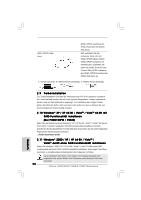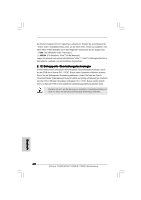ASRock P45XE-R Quick Installation Guide - Page 58
iN / P45XE
 |
View all ASRock P45XE-R manuals
Add to My Manuals
Save this manual to your list of manuals |
Page 58 highlights
HDMI_SPDIF-Kabel (Option) C B A HDMI_SPDIF-Anschluss der HDMI-VGA-Karte mit diesem Anschluss. Bitte verbinden Sie das schwarze Ende (A) des HDMI_SPDIF-Kabels mit dem HDMI_SPDIF-Anschluss am Motherboard. Schließen Sie dann das weiße Ende (B oder C) des HDMI_SPDIF-Kabels an den HDMI_SPDIF-Anschluss der HDMI-VGA-Karte an. A. Schwarzes Ende B. Weißes Ende (zweipolig) C. Weißes Ende (dreipolig) 2.9 Treiberinstallation Zur Treiberinstallation Sie bitte die Unterstützungs-CD in Ihr optisches Laufwerk ein. Anschließend werden die mit Ihrem System kompatiblen Treiber automatisch erkannt und auf dem Bildschirm angezeigt. Zur Installation der nötigen Treiber gehen Sie bitte der Reihe nach von oben nach unten vor. Nur so können die von Ihnen installierten Treiber richtig arbeiten. 2.10 Windows® XP / XP 64-Bit / VistaTM / VistaTM 64-Bit mit RAID-Funktionalität installieren (Nur P45XE-WiFiN / P45XE) Wenn Sie die Betriebssysteme Windows® XP / XP 64-bit / VistaTM / VistaTM 64-bit auf Ihren SATA- / SATAII-Festplatten mit RAID-Funktionalität installieren möchten, entnehmen Sie die detaillierten Schritte bitte dem Dokument, das Sie unter folgendem Pfad auf der Unterstützungs-CD finden: ..\ RAID Installation Guide 2.11 Windows® 2000 / XP / XP 64-Bit / VistaTM / VistaTM 64-Bit ohne RAID-Funktionalität installieren Wenn Sie Windows® 2000 / XP / XP 64-Bit / VistaTM / VistaTM 64-Bit ohne RAIDFunktionalität auf Ihren SATA / SATAII-Festplatten installieren, dann folgen Sie bitte je nach dem zu installierenden Betriebssystem den folgenden Schritten. Da der Windows® 2000 RAID / AHCI Treiber vom Chipsatz-Verkäufer nicht mitgeliefert wird, werden RAID / AHCI Funktionen unter Windows® 2000 nicht unterstützt. 58 ASRock P45XE-WiFiN / P45XE-R / P45XE Motherboard Deutsch